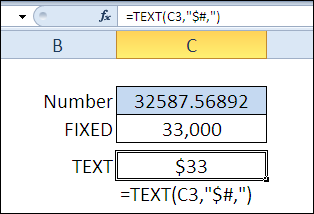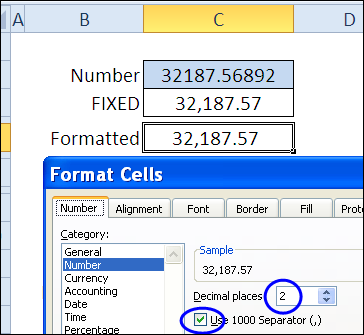შინაარსი
გუშინ მარათონის დროს 30 Excel ფუნქცია 30 დღეში ჩვენ ავიღეთ ელემენტი სიიდან ფუნქციის გამოყენებით აირჩიეთ (ВЫБОР) и выяснили, что для поиска гораздо удобнее использовать другие функции, მაგალითად, VLOOKUP (VLOOKUP) ან მატჩი (უფრო გამოვლენილი).
მარათონის მეექვსე დღეს ფუნქციის შესწავლას გავატარებთ ფიქსირებული (ФИКСИРОВАННЫЙ), которая форматирует число со дробной частью и разделителями и резултат результат в текстовом формат. Полагаю, что это не должно сильно Вас удивить, поскольку функция ფიქსირებული (ФИКСИРОВАННЫЙ) принадлежит к текстовых კატეგორია. Заслуживает ли функция ფიქსირებული (ფიქსირდა) გამოსაყენებელი? შეხედეთ მაგალითებს და თავად გადაწყვიტეთ.
მოდით გავეცნოთ ფუნქციას ფიქსირებული (ფიქსირდა) უფრო დეტალურად და განიხილეთ მასთან მუშაობის რამდენიმე მაგალითი. თუ რაიმე გაქვთ დასამატებელი აღწერილობაში ან თქვენი მაგალითების შესახებ, გთხოვთ, გააზიაროთ ისინი კომენტარებში. ალბათ გამომრჩა ამ ფუნქციის საოცარი თვისება. ეს მომენტი უნდა დაფიქსირდეს და გამოსწორდეს!
Funkcia 06: FIXED (ФИКСИРОВАННЫЙ)
ფუნქცია ფიქსირებული (ФИКСИРОВАННЫЙ) округляет число до определённого количества десятичных знаков и возвращает результат в текстовом формате со разделителями разрядов или без.
როგორ შეიძლება FIXED ფუნქციის გამოყენება?
ფუნქცია ფიქსირებული (ფიქსირდა) შეუძლია რიცხვების გადაყვანა ტექსტის ფორმატში ათწილადების მითითებულ რაოდენობაზე დამრგვალებით. ფუნქცია შეიძლება სასარგებლო იყოს დავალების ვიწრო დიაპაზონისთვის, როგორიცაა:
- შეადარეთ სხვა აპლიკაციებიდან ტექსტის სახით იმპორტირებული რიცხვები.
- გადაიყვანეთ რიცხვები ტექსტურ სტრიქონში.
სინტაქსი დაფიქსირდა (ФИКСИРОВАННЫЙ)
ფუნქცია ფიქსირებული (ფიქსირდა) აქვს შემდეგი სინტაქსი:
FIXED(number,decimals,no_commas)
ФИКСИРОВАННЫЙ(число;число_знаков;без_разделителей)
- რაოდენობა (ნომერი) არის რიცხვი, რომლის დამრგვალება და ტექსტად გადაქცევა გსურთ.
- ათწილადი (число_знаков) — требуемое количество разрядов справа от десятичной точки. По умолчанию количество разрядов справа от десятичной точки равно 2. Если же указано отрицательное значение, то разряды округляются слева.
- თუ არგუმენტი no_მძიმით (გამყოფების_გარეშე) არის FALSE (FALSE) ან საერთოდ არ არის მითითებული, შემდეგ შედეგი ნაჩვენებია გამყოფებით.
- თუ არგუმენტი no_მძიმით (no_separators) არის TRUE, შედეგი არის გამომავალი დელიმიტერების გარეშე.
მსოფლიოს მრავალ ქვეყანაში, კერძოდ კანადაში, წერტილი გამოიყენება როგორც გამყოფი მთელ და წილად ნაწილებს შორის, ხოლო მძიმით გამოიყენება გამონადენის ჯგუფების გამყოფებისთვის. Მაგალითად: 32,187.57. ჩვენს ქვეყანაში მიღებულია მძიმის და ინტერვალის გამოყენება, ე.ი 32 187,57. გთხოვთ ყურადღება მიაქციოთ ამას, რადგან სტატია არის კანადელი ავტორის თარგმანი.
თუ ჟელანები თქვენ შეგიძლიათ დაამშვენოთ დისტანციური მთლიანი და გამანადგურებელი ნაწილი, და ასევე განსხვავებულად ჯგუფში შემავალი. შეასრულეთ ეს შესაძლებელია Microsoft Excel-ის პარამეტრებში ან სტრატეგიულ რეგიონალურ სტანდარტებში თქვენი ოპერაციული სისტემისთვის.
ЛОВУШИ FIXED (ФИКСИРОВАННЫЙ)
ფუნქცია ფიქსირებული (ФИКСИРОВАННЫЙ) გარდატეხა ტექსტში, არ არის გამოყენებული ჩისლამი. მაგ. ROUND (ОКРУГЛ).
მაგალითი 1: მომრგვალებული რიცხვის ფორმატირება
ფუნქცია ფიქსირებული (ფიქსირდა) საშუალებას გაძლევთ აიღოთ რიცხვი, დამრგვალოთ იგი გარკვეულ ათწილადამდე, დაამატოთ დელიმიტერები და დააბრუნოთ შედეგი ტექსტის ფორმატში. მაგალითად, თუ შეიყვანთ რიცხვს C2 უჯრედში 32187.5689231, მაშინ შეგიძლიათ გამოიყენოთ ფუნქცია ფიქსირებული (ფიქსირდა) დაამრგვალოთ იგი ორ ათწილადამდე და დაამატეთ გამყოფები.
=FIXED(C2,2,FALSE)
=ФИКСИРОВАННЫЙ(C2;2;ЛОЖЬ)
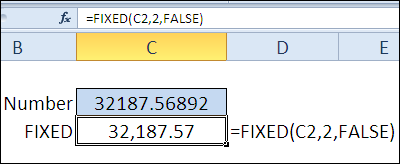
Вместо использования функции ფიქსირებული (ფიქსირდა) შეგიძლიათ უბრალოდ გამოიყენოთ რიცხვის ფორმატი უჯრედზე 2 ათწილადით და გამყოფებით. ამ შემთხვევაში, უჯრედის შინაარსი არ შეიცვლება, მაგრამ შეიცვლება მხოლოდ ფორმატირება.
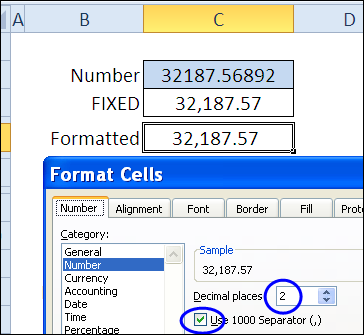
შეგიძლიათ გამოიყენოთ ფუნქცია ROUND (მრგვალი) შერწყმულია უჯრედის ფორმატირებასთან, რათა შეიქმნას რიცხვი ათასობით გამყოფით და დამრგვალდეს მეასედებამდე.
=ROUND(C2,2)
=ОКРУГЛ(C2;2)
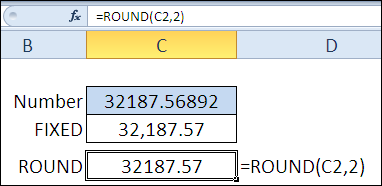
საბოლოო ჯამში, თუ ნამდვილად გჭირდებათ შედეგი ტექსტის ფორმატში, გამოიყენეთ ფუნქცია ტექსტის (ТЕКСТ). Её возможности форматирования гораздо более гибкие, а если требуется округлить число, ROUND (ОКРУГЛ):
=TEXT(C2,"#,###.00?")
=ТЕКСТ(C2;"# ###,00?")
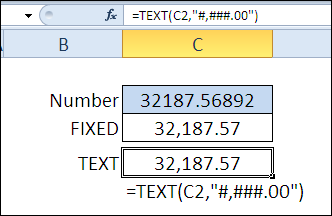
მაგალითი 2: ციფრების დამრგვალება ათობითი წერტილის მარცხნივ
ფუნქციის გამოყენებით ფიქსირებული (ფიქსირდა) თქვენ შეგიძლიათ დამრგვალოთ რიცხვები ათობითი წერტილის მარცხნივ, არგუმენტად უარყოფითი რიცხვის გამოყენებით ათწილადი (число_знаков). Чтобы убрать разделители, задайте значение аргумента no_მძიმით (без_разделителей) равным TRUE (ИСТИНА). Как и повеќе, мы результат в текстовом формат:
=FIXED(C2,-2,TRUE)
=ФИКСИРОВАННЫЙ(C2;-2;ИСТИНА)
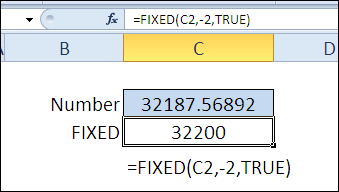
Вы т м е можеიკული ROUND (ОКРУГЛ), чтобы округлить число слева от десятичной точки.
=ROUND(C2,-2)
=ОКРУГЛ(C2;-2)
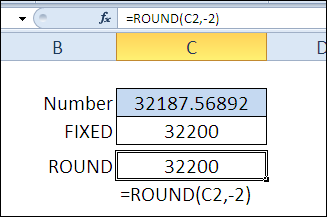
მაგალითი 3: Отображение числа в тысячах долларов
ფუნქცია ფიქსირებული (FIXED) აქვს შეზღუდული ფორმატირების ვარიანტები და აკონტროლებს მხოლოდ ათობითი ადგილების რაოდენობას და ათასობით გამყოფებს. ფუნქციის გამოყენებით ფიქსირებული (ФИКСИРОВАННЫЙ) თქვენ შეგიძლიათ დააკონკრეტოთ ჩისლო თისიამდე, მაგრამ არ შეგიძლიათ მიიღოთ ნიშანი დოლარა ან სპრიატიტь нули.
=FIXED(C2,-3)
=ФИКСИРОВАННЫЙ(C2;-3)
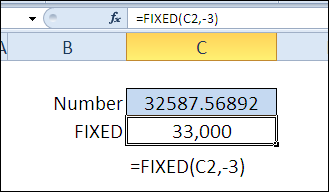
Вместо использования функции ფიქსირებული (ФИКСИРОВАНННЫЙ)$#,“. ის დატოვებს უჯრედის შიგთავსს უცვლელად, მხოლოდ ეკრანის შეცვლას.
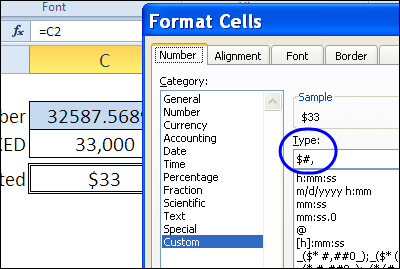
Ч განმარტება ტექსტის (TEXT), რომელიც საშუალებას მოგცემთ დააყენოთ რიცხვის ფორმატი ათასობით დოლარში.
=TEXT(C3,"$#,")
=ТЕКСТ(C3;"$# ")
მეორე გამოთქმა მძიმის ნაცვლად იყენებს ინტერვალს. გამოიყენეთ ეს ფორმატი, თუ იყენებთ სივრცეებს, როგორც ათასობით გამყოფებს.